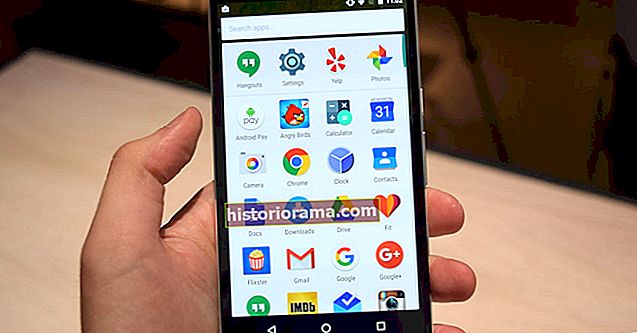Amazon Ваш Kindle Oasis або Kindle Paperwhite заповнюється речами, які ви прочитаєте лише один раз? Вам просто потрібно розчистити якусь кімнату? Kindles - чудові пристрої для читання, але вони не мають усього місця для зберігання у світі, тож, можливо, настав час позбутися кількох назв у вашому списку для читання. Давайте розглянемо, як видалити книги з пристрою Kindle та як назавжди видалити ці елементи, якщо це необхідно! Після закінчення обов’язково ознайомтеся з нашим описом найкращих безкоштовних книг Kindle та найкращих веб-сайтів для завантаження безкоштовних аудіокниг. Зрештою, вам потрібно щось зробити зі своїм новоспеченим простором.
Amazon Ваш Kindle Oasis або Kindle Paperwhite заповнюється речами, які ви прочитаєте лише один раз? Вам просто потрібно розчистити якусь кімнату? Kindles - чудові пристрої для читання, але вони не мають усього місця для зберігання у світі, тож, можливо, настав час позбутися кількох назв у вашому списку для читання. Давайте розглянемо, як видалити книги з пристрою Kindle та як назавжди видалити ці елементи, якщо це необхідно! Після закінчення обов’язково ознайомтеся з нашим описом найкращих безкоштовних книг Kindle та найкращих веб-сайтів для завантаження безкоштовних аудіокниг. Зрештою, вам потрібно щось зробити зі своїм новоспеченим простором.
Як тимчасово архівувати книгу
Ця опція дозволяє видалити книгу з вашого Kindle або програми Kindle. Технічно ви все ще придбали та володієте правами на читання цієї книги, тобто вона залишатиметься на вашому обліковому записі Amazon, і ви зможете повторно завантажити її пізніше, за бажанням. Однак це більше не займе місця на вашому пристрої. Це може бути особливо корисно, якщо на вашому Kindle закінчується місце для зберігання, і ви хотіли б пришвидшити його, звільняючи місце для нових покупок.
Крок 1: Перейдіть до відповідної книги - насправді ви не можете читати книгу, щоб це працювало. Якщо ви хочете видалити недавню книгу, перейдіть на головний екран, інакше перейдіть до своєї бібліотеки / вікна пошуку, щоб знайти заголовок, від якого ви хочете позбутися.
 книги з Kindle: Видалити з пристрою "/> Крок 2: Переглянувши відповідний заголовок, натисніть і утримуйте ім’я протягом декількох секунд, доки не з’явиться вікно зі списком опцій. Примітка: Це працює лише на Kindles, оснащених сенсорним екраном. Якщо у вас є Kindle з керуванням напрямками - тобто більшість моделей перед Kindle Paperwhite - натисніть ліву кнопку спрямованості, поки підсвічується заголовок, щоб відобразити згаданий перелік опцій.
книги з Kindle: Видалити з пристрою "/> Крок 2: Переглянувши відповідний заголовок, натисніть і утримуйте ім’я протягом декількох секунд, доки не з’явиться вікно зі списком опцій. Примітка: Це працює лише на Kindles, оснащених сенсорним екраном. Якщо у вас є Kindle з керуванням напрямками - тобто більшість моделей перед Kindle Paperwhite - натисніть ліву кнопку спрямованості, поки підсвічується заголовок, щоб відобразити згаданий перелік опцій.
Крок 3: У отриманому списку параметрів ви повинні побачити варіантВидалити з пристрою,або щось подібне. Точне формулювання буде залежати від вашої моделі Kindle, а також від вмісту, що знаходиться під рукою. Знайшовши, виберіть цю опцію та підтвердьте своє рішення. Якщо ви допустили помилку, ви зможете знову завантажити заголовок бездротовим способом, але для цього вам знадобиться підключення до Інтернету та облікові дані для входу в Amazon.

Примітка: Вищезазначені кроки також повинні працювати з вашим додатком Kindle! Найбільша різниця полягає в тому, що програма Kindle, швидше за все, використовуватиме інший або більш вдосконалений формат; просто переконайтеся, що ви тримаєте відповідну назву чи обкладинку книги. Також може бути варіант додати до колекції для альтернативного типу сховища. Однак майте на увазі, що будь-який вміст у програмі Kindle, який не був придбаний у магазині Kindle, не буде збережений у хмарі - його буде видалено назавжди.
Як назавжди видалити книгу

Як ви вже здогадалися, Amazon також дозволяє назавжди видалити книгу зі свого облікового запису. Це може бути корисно, якщо у вас на Kindle є документи та підручники, які вам дійсно більше не потрібні. Однак зауважте: якщо ви видалите книгу цим методом, вона буде видалена з вашого облікового запису. Якщо ви хочете його повернути, вам доведеться купувати його знову.
Крок 1: Увійдіть у свій обліковий запис Amazon, як зазвичай. Після цього перейдіть до розділу, де сказано Керуйте своїм вмістом та пристроями - це посилання може привести вас безпосередньо туди. Тут ви можете побачити всі назви, придбані з вашого облікового запису Amazon і доступні на вашому Kindle, а також інформацію про те, що це за завантаження та коли вони були завантажені.

Крок 2: Далі знайдіть вміст, який потрібно видалити. Ви можете змінити тип заголовків та порядок їх показу за допомогою Показати меню, або ви можете шукати щось конкретне. Виберіть заголовки, які ви хочете видалити, встановивши прапорець під Виберіть, який розташований з лівого боку вікна.
Крок 3: Угорі списку ви побачите кнопку із написом Видалити,які можна вибрати, як тільки ви перевірите заголовок. Клацніть на цю опцію, щоб підтвердити, що ви хочете остаточно видалити цей вміст. Знову ж таки, майте на увазі, що процес незворотний. Якщо ви все-таки допустили велику помилку, зателефонуйте службі підтримки Amazon і подивіться, чи зможуть вони відновити ваш видалений елемент.